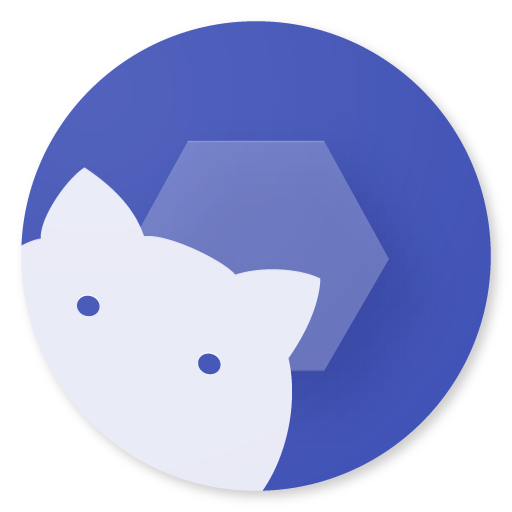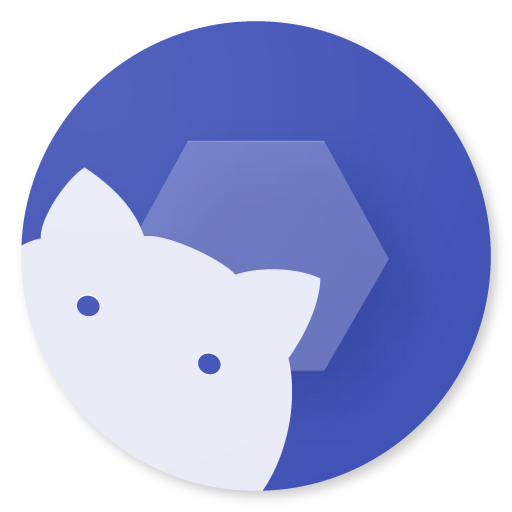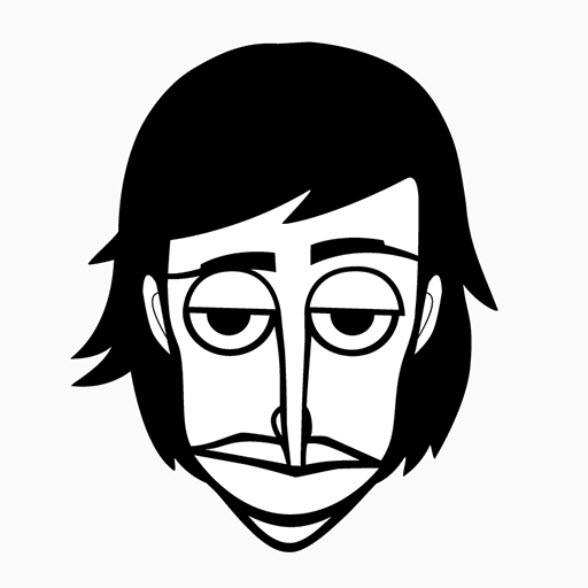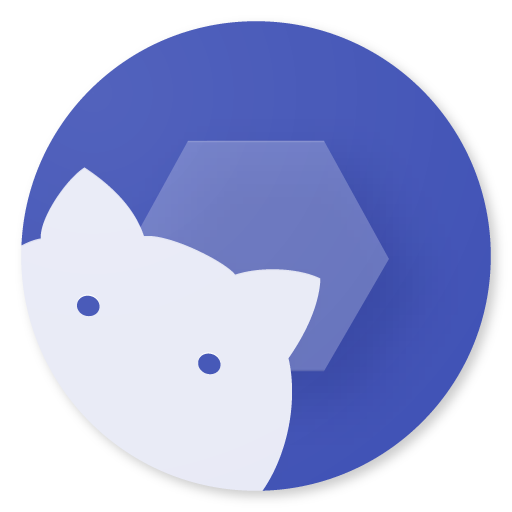
游戏截图
游戏介绍
Shizuku安卓版是一款非常专业的ADB权限修改工具,能够帮助各种安卓机型进行root权限的开启,帮助大家进行各种常规操作,方便大家优化手机、更改系统功能等!这款软件完全免费,还有调取你想要的各种源代码使用,欢迎专业用户前来使用!

Shizuku下载安卓介绍
可以来快速的进行启动的工具
自带了很多软件教程的软件
提供更多的应用开发的功能
便利的进行adb权限应用的使用
Shizuku下载安卓说明
支持 adb 使用
如果你的「需要 root 的应用」只需要 adb 权限,则可以使用 Shizuku 轻松地扩大用户群体。
优雅地使用系统 API
忘掉 root shell 吧,你可以「直接使用」需要高权限的 API。此外,Shizuku 比 shell 要快得多。
节省时间
Shizuku 有详细的文档引导用户,你只需要让用户安装 Shizuku。
Shizuku下载安卓启动、调用方式
通过root启动
对于已root设备,直接启动即可。
由厂商造成的问题(非root方式)
MIUI(小米)
你需要在“开发者选项”中开启“USB调试(安全设置)”。
此外,不要使用MIUI的“手机管家”的扫描功能,因为它会禁用“开发者选项”。
EMUI(华为)
你需要在“开发者选项”中开启「“仅充电”模式下允许ADB调试选项」。
ColorOS(OPPO)
你需要在“开发者选项”中关闭“权限监控”。
originOS(vivo)
OriginOS的设置不支持分屏,你需要在“开发者设置”中开启“强行将活动设为可调整大小”。
Flyme(魅族)
你需要在“开发者选项”中关闭“Flyme支付保护”。
通过无线调试启动
Android 11 添加了全新的无线调试功能,该功能位于“开发者设置”-“无线调试”。Shizuku v4、0、0 起支持此功能。
提示
1、设备重新启动后需要再次打开“无线调试”选项并重新启动 Shizuku。
2、无 WiFi 连接时无法启用“无线调试”(已启动的 Shizuku 不受影响)。
3、不可关闭“开发者选项”或“USB 调试”。

Shizuku下载安卓10版本教程
第一部分:激活Shizuku
(1)root直接启动
①授予shizuku超级用户权限
②打开shizuku并点击启动
③等待界面完成
(2)无线调试激活
①手机连接可信任网络
②打开手机设置进入关于手机
③连点手机版本号直至出现已进入开发者模式
④打开shizuku并选择无线调试的 配对功能
⑤进入如下界面选择开发者选项
【PS:部分手机可能出现adb 权限受限需进行额外操作】
⑥进入开发者模式后,找到无线调试选项并开启。
⑦进入无线调试后选择使用配对码连接
【PS:部分用户可能出现配对码不显示问题】
⑧通知栏输入配对码并点击连接
⑨返回shizuku首页并启动直至出现运行中
评价:无需root适合大部分用户,但每次重启设备需要重新配对。
(3)通过连接电脑启动(使用 adb)
第一步:安装adb
①下载由 Google 提供的“SDK 平台工具”并解压至任意文件夹
②打开文件夹,右键选择
—Windows 10:在此处打开 PowerShell 窗口(需要按住 Shift 才会显示该选项)
—Windows 7:在此处打开命令行窗口(需要按住 Shift 才会显示该选项)
Mac 或 Linux:打开 Terminal(终端)
输入 adb 如果可以看到一长串内容而不是提示找不到 adb 则表示成功
【PS:
①请不要关闭该窗口,后面提到的“终端”都是指此窗口(如果关闭请重新进行第 2 步)
②如果使用 PowerShell 或是 Linux 及 Mac,所有 adb 都要替换成 ./adb】
第二步:设置adb
要使用 adb 你首先需要在设备上打开 USB 调试功能,通常需要经过以下步骤:
①打开系统设置,进入关于
②连续数次点击 “Build number” 后看到类似 “You are a developer” 的提示
③此时你应该可以在设置中找到“开发者选项”,进入后开启“USB 调试”
④连接设备到电脑,在终端中输入 adb devices
⑤此时设备上会出现“是否允许调试”的对话框,勾选“总是允许”后确认
⑥再次在终端中输入 adb devices,如无问题将会看到类似如下内容:
List of devices attached
XXX device
【PS:不同设备开启“开发者选项”的步骤可能有所不同,请自己百度】
第三步:
启动 Shizuku:复制指令并粘贴到终端中,如无问题你将会在 Shizuku 中看到已启动成功。
【PS:适用于 Shizuku v11.2.0+ 的指令】
Shizuku下载安卓点评
支持更改手机屏幕分辨率,更多使用功能等你发掘,欢迎下载Shizuku!